Räkna unika värden med kriterier i Excel
För att bara räkna unika värden baserat på ett specificerat kriterium i en annan kolumn kan du använda en matrisformel baserad på funktionerna SUMMA, FREKVENS, MATCH och ROW. Denna steg-för-steg-guide hjälper dig att ta dig igenom den mest nervkittlande användningen av formeln.

Hur räknar man unika värden med kriterier i Excel?
Som produkttabellen nedan visas, finns det några dubbletter av produkter som säljs från samma butik på olika datum, nu vill jag få det unika antalet av produkten som säljs från butik A, du kan använda formeln nedan.
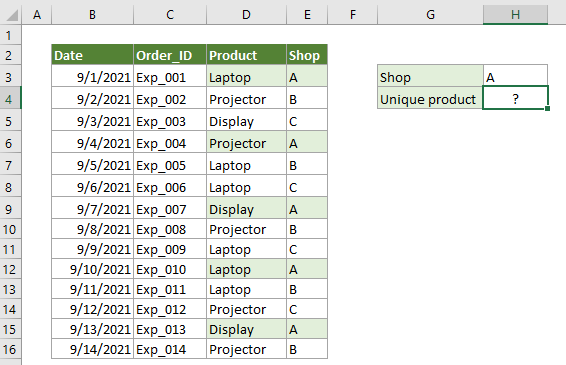
Generiska formler
{=SUM(--(FREQUENCY(IF(range=criteria,MATCH(vals,vals,0)),ROW(vals)-ROW(vals.firstcell)+1)>0))}
Argument
Obs: Denna formel måste anges som en matrisformel. Efter att ha tillämpat formeln, om det finns krulliga parenteser runt formeln, skapas en arrayformel framgångsrikt.
Hur använder jag dessa formler?
1. Välj en tom cell för att placera resultatet.
2. Ange formeln nedan och tryck sedan på ctrl + shift + ange samtidigt för att få resultatet.
=SUM(--(FREQUENCY(IF(E3:E16=H3,MATCH(D3:D16,D3:D16,0)),ROW(D3:D16)-ROW(D3)+1)>0))

Anmärkningar: I den här formeln är E3:E16 intervallet som innehåller värdet som mot kriterierna, H3 innehåller kriteriet, D3:D16 är intervallet som innehåller de unika värden du vill räkna, och D3 är den första cellen i D3:D16. Du kan ändra dem efter behov.
Hur fungerar denna formel?
{=SUM(--(FREQUENCY(IF(E3:E16=H3,MATCH(D3:D16,D3:D16,0)),ROW(D3:D16)-ROW(D3)+1)>0))}
- IF(E3:E16=H3,MATCH(D3:D16,D3:D16,0)):
- IF({TRUE;FALSE;FALSE;TRUE;FALSE;FALSE;TRUE;FALSE;FALSE;TRUE;FALSE;},{1;2;3;2;1;1;3;2;1;1;1;2;3;2}): Nu för varje TRUE-värde i array 1 kommer vi att få motsvarande position i array 2, och för FALSE får vi FALSE. Här får du en ny array som {1;FALSK;FALSK;2;FALKT;FALKT;3;FALKT;FALKT;1;FALKT;FALKT;3;FALKT}.
- RAD (D3: D16) -ROW (D3) +1: Här returnerar ROW-funktionen radnumret för referens D3:D16 och D3, och du får {3;4;5;6;7;8;9;10;11;12;13;14;15;16} -{3}+1.
- Varje tal i matrisen subtraherar nummer 3 och lägger sedan till 1 och returnerar slutligen {1; 2; 3; 4; 5; 6; 7; 8; 9; 10; 11; 12; 13; 14}.
- FREQUENCY({1;FALSE;FALSE;2;FALSE;FALSE;3;FALSE;FALSE;1;FALSE;FALSE;3;FALSE},{1;2;3;4;5;6;7;8;9;10;11;12;13;14}): Här returnerar FREKVENS-funktionen frekvensen för varje nummer i en given matris: {2;1;2;0;0;0;0;0;0;0;0;0;0;0;XNUMX}.
- =SUM(--({2;1;2;0;0;0;0;0;0;0;0;0;0;0}>0)):
Relaterade funktioner
Excel SUM -funktion
Excel SUM-funktionen lägger till värden
Excel FREQUENCY -funktion
Funktionen Excel FREQUENCY beräknar hur ofta värden förekommer inom ett värdeintervall och returnerar sedan en vertikal uppsättning siffror.
Excel IF-funktion
Excel IF-funktionen utför ett enkelt logiskt test som beror på jämförelseresultatet och returnerar ett värde om ett resultat är SANT, eller ett annat värde om resultatet är FALSE.
Excel MATCH-funktion
Excel MATCH -funktionen söker efter ett specifikt värde i ett cellintervall och returnerar den relativa positionen för detta värde.
Excel ROW-funktion
Excel ROW-funktionen returnerar radnumret för en referens.
Relaterade formler
Räkna antalet synliga rader i en filtrerad lista
Denna handledning förklarar hur man räknar antalet synliga rader i en filtrerad lista i Excel med funktionen SUBTOTAL.
Räkna unika värden i ett intervall
Denna handledning förklarar hur man bara räknar de unika värdena bland dubbletter i en lista i Excel med angivna formler.
Räkna synliga rader med kriterier
Denna handledning ger detaljerade steg för att hjälpa dig att räkna synliga rader med kriterier.
Använd COUNTIF på ett icke-sammanhängande område
Den här steg-för-steg-guiden visar hur du använder countif-funktionen på ett icke-sammanhängande område i Excel.
De bästa Office-produktivitetsverktygen
Kutools för Excel - Hjälper dig att sticka ut från mängden
Kutools för Excel har över 300 funktioner, Se till att det du behöver bara är ett klick bort...

Fliken Office - Aktivera läsning och redigering av flikar i Microsoft Office (inkluderar Excel)
- En sekund att växla mellan dussintals öppna dokument!
- Minska hundratals musklick åt dig varje dag, säg adjö till mushanden.
- Ökar din produktivitet med 50 % när du visar och redigerar flera dokument.
- Ger effektiva flikar till Office (inklusive Excel), precis som Chrome, Edge och Firefox.
